Denne artikel handler om navigationsenheder, der stadig bruger MyDrive Connect til at opdatere, skifte eller installere nye kort.
For nyere enheder, der bruger Wi-Fi®, skal du klikke her: Opdatering af din enhed ved hjælp af Wi-Fi.
- Sørg for, at du har MyDrive Connect installeret på din computer.
- Slut din enhed til computeren, og start MyDrive Connect.
- Log ind med din TomTom-konto, hvis det kræves, og vent, til enheden er tændt.
Når din enhed er tilsluttet, tjekker MyDrive Connect efter opdateringer og synkroniserer eventuelle ændringer fra din enhed. - Klik på Vis opdateringer for at administrere dit indhold.
Bemærk: Hvis en softwareopdatering er tilgængelig, skal du installere den først. Den er allerede valgt øverst i listen, så klik bare på Opdater valgte for at installere den. - Hvis du vil downloade og installere opdateringer, skal du vælge dem på listen og derefter klikke på Opdater valgte.
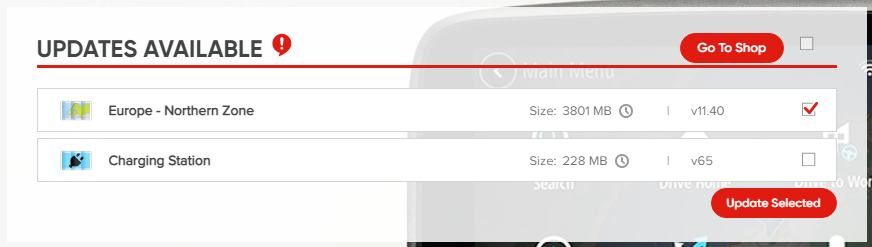
Opdateringen/opdateringerne downloades først til din computer. De overføres derefter til din navigationsenhed. Til sidst installeres de på din enhed.
Sørg for, at du ikke kobler din navigationsenhed fra computeren, før både enheden og MyDrive Connect angiver, at opdateringen er blevet fuldført.
Administration af indhold
Du kan også tilføje, slette eller skifte de kort, du har installeret på din navigationsenhed ved hjælp af fanen Mit indhold.
Når du ruller ned til Mine kort, kan du se de kort, som er installeret og tilgængelige på din enhed. Klik på et kortbillede for at se flere oplysninger.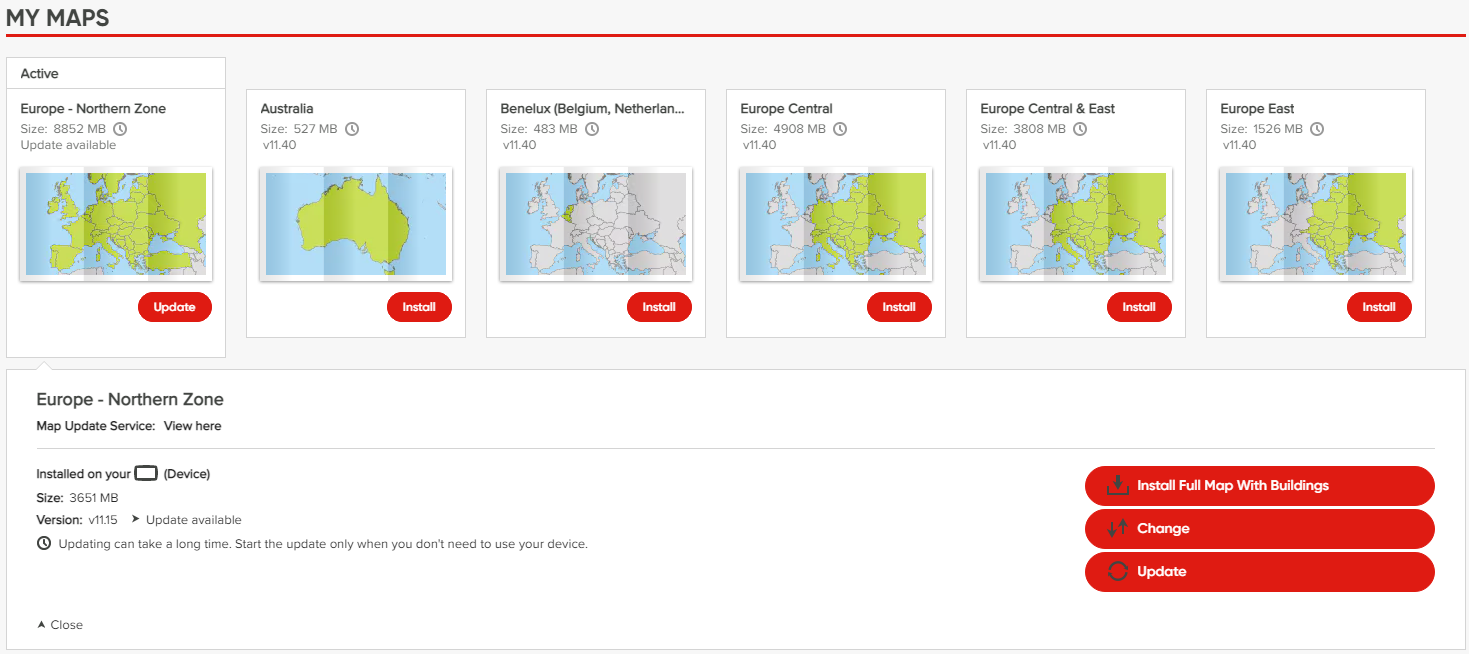
- Skift – Installer et kort med en anden dækning for at få en mindre eller større version. Med nogle kort kan du vælge versioner med forskellig landedækning, så du kan installere et mindre kort, der stadig passer til dine behov.
- Afinstaller – Slet det valgte kort. Hvis du har flere kort installeret, kan du slette kort for at frigøre plads, men du skal altid have mindst ét kort installeret på din enhed.
- Installer – Tilføj et nyt kort til brug på din navigationsenhed. Sektionen Mine kort viser alle de kort, som var inkluderet med din enhed, og som du har købt til den, så du kan frit installere eller bytte rundt på disse.
Tilsvarende artikler:
Ingen kort fundet (MyDrive Connect)
Hvad kan jeg gøre, hvis der opstår en fejl under en opdatering? (MyDrive Connect)
Opdatering af fotofældeplaceringer på din navigationsenhed
Se videoen
Denne video viser, hvordan du opdaterer eller skifter de installerede kort til din enhed, og hvordan du installerer et helt nyt kort. De trin, der vises i denne video, gælder for alle enheder, der opdateres med MyDrive Connect. Du kan få flere oplysninger om at frigøre plads på din enhed ved at se: Fjernelse af ubrugt indhold